Passer d’un Android à un iPhone n’a pas été une promenade de santé. Plusieurs utilisateurs s'inquiètent de l'incompatibilité de leurs données Android. Même si cela peut arriver à un moment donné, c'est très rare. Heureusement, avec l'application Move to iOS, il est plus facile de transférer vos données vers iPhone. Mais vous pouvez toujours rencontrer le problème à chaque fois. Si vous rencontrez des problèmes tels que le déplacement vers iOS ne fonctionne pas, ne vous inquiétez plus car ce guide résout tous vos problèmes.
Ici, vous saurez pourquoi Move to iOS peut ne pas fonctionner et les correctifs qui peuvent vous aider. Alors restez à l’écoute pendant que nous naviguons !
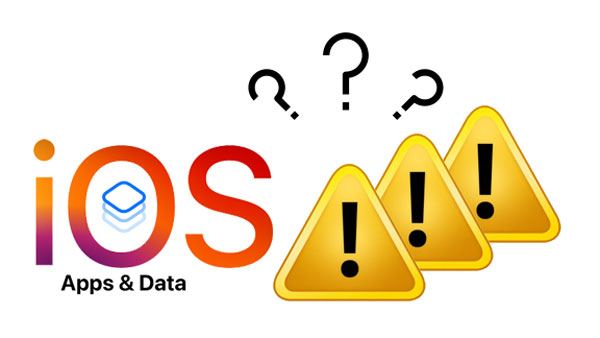
Move to iOS est un outil formidable pour transférer des gadgets Android vers des données iPhone. Cette application permet aux nouveaux utilisateurs d'iPhone de transférer tout le contenu Android tel que des vidéos, des images, des contacts et des documents vers le gadget iOS.
Mais parfois, l’application Move to iOS peut ne pas fonctionner. Par exemple, certaines personnes ont signalé que le problème de déplacement vers iOS ne fonctionnait pas fréquemment. Il peut y avoir plusieurs raisons pour lesquelles l'application ne fonctionne pas. Certaines des raisons courantes incluent :
Raison 1. Wi-Fi instable
Cette application ne fonctionne que lorsqu'il existe une connexion Wi-Fi. Ainsi, vous devez disposer d’une connexion Wi-Fi stable et solide.
Raison 2. Batterie faible
Si vos téléphones ne disposent pas de suffisamment de puissance, la migration vers iOS peut être interrompue en raison d'une batterie faible.
Raison 3. Espace de transfert insuffisant
Pour réussir à transférer vos données d'Android vers iPhone, vous devez vous assurer que votre iPhone dispose de suffisamment d'espace de stockage.
Raison 4. Le firmware est obsolète
Cette application nécessite un appareil iPhone fonctionnant avec les versions iOS 9.0 ou ultérieures. Quant à Android, il doit utiliser une version 4.0 ou ultérieure.
Remarque : Avant de penser au dépannage, assurez-vous d'avoir utilisé correctement l'application Move to iOS. Une mauvaise utilisation de cet outil pourrait être l’une des raisons pour lesquelles il ne fonctionne pas.
Bonus : qu'en est-il du fait qu'Android File Transfer ne fonctionne pas ? Si tel est le cas, vous pouvez suivre ce guide pour réparer le logiciel.
Si le problème de non-fonctionnement du déplacement vers iOS persiste, vous devez chercher un moyen de le résoudre. Ici, nous avons compilé quelques moyens importants pour aider à résoudre le problème. Mais s’ils ne fonctionnent pas également, il existe un moyen sûr de résoudre le problème. Alors, attendez pendant que nous vous les expliquons.
Même si cela peut paraître surprenant, une solution plus simple, comme redémarrer vos appareils, peut résoudre instantanément le problème. Si vous redémarrez vos appareils Android et iPhone, le cache sera automatiquement vidé, les préparant ainsi au transfert de données.
Pour redémarrer un gadget Android, procédez comme suit :
Appuyez longuement sur le bouton " Power ", puis cliquez sur l'option " Redémarrer ".
Attendez un moment que l'appareil redémarre automatiquement.

Comme pour un appareil iPhone, procédez comme suit :
Éteignez votre iPhone et allumez-le manuellement pour qu'il redémarre.
Une fois les appareils redémarrés avec succès, vérifiez que le problème a été résolu.
Voir aussi : Sélectionnez un outil dans cet article pour transférer des groupes de contacts d'un iPhone vers un téléphone Android .
N'oubliez pas que l'application Move to iOS ne fonctionne que si vos deux appareils sont connectés au Wi-Fi. Vérifiez donc les « Paramètres réseau » sur Android et sur iPhone pour vous assurer qu’ils ont tous deux accès à Internet. Si le Wi-Fi ne fonctionne pas correctement, vous devez redémarrer votre routeur Wi-Fi pour réinitialiser la connexion réseau, et vous transférerez facilement vos données à l'aide de Move to iOS sans être interrompu.

Si votre gadget n'est pas compatible avec l'application, il se peut qu'il ne parvienne pas à se connecter à votre téléphone. Tout comme les autres applications, Move to iOS nécessite une configuration système minimale pour fonctionner correctement.
Un appareil Android doit fonctionner sur une version 4.0 ou supérieure et un iPhone sur une version 9.0 ou supérieure. Si l'un des appareils ne répond pas au minimum logiciel requis, l'application risque de ne pas se connecter et vous n'aurez d'autre choix que de trouver une autre alternative.
Pour les téléphones Android, accédez à « Paramètres » > « À propos du téléphone » pour confirmer la version actuelle du téléphone.
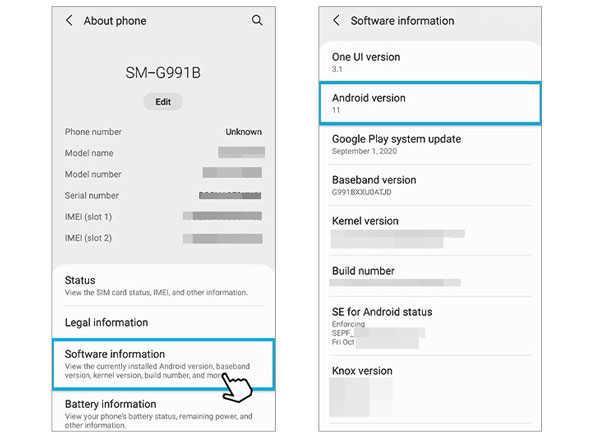
Quant aux utilisateurs d'iPhone, rendez-vous dans « Paramètres » > « Général » > « À propos ».
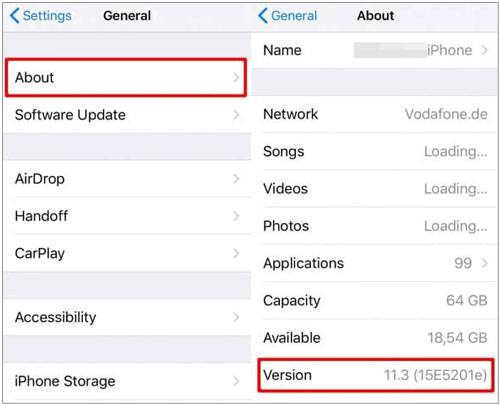
Je suppose que vous aimez : ce guide vous montrera 5 méthodes efficaces de sauvegarde et de restauration Android . Si nécessaire, vous pouvez le consulter.
Dans la plupart des cas, la connectivité réseau de votre téléphone peut interrompre le fonctionnement de l'application Move to iOS, ce qui l'empêche de fonctionner. C'est pourquoi il est toujours judicieux d'activer le mode avion sur les appareils avant de vous connecter au logiciel. Étant donné qu'une connexion Wi-Fi est requise, l'activation du mode avion signifie qu'aucune autre connexion Internet n'entravera le transfert de données.
Pour activer le mode Avion sur un iPhone, faites glisser et lancez le bouton « Centre de contrôle » > « Mode Avion ».

Pour activer le mode Avion sur un Android, déroulez la fenêtre de notifications et appuyez sur la fonction « Avion ».

Après avoir activé le mode avion, vous pouvez désormais connecter facilement les appareils à votre Wi-Fi et commencer à transférer vos données à l'aide de l'application Move to iOS.
Astuce 5. Assurez-vous que l'optimiseur de connexion est désactivé
Si vous possédez un appareil Android avec la version 8.0 ou supérieure, la fonctionnalité Connection Optimizer sera préinstallée. Cette fonctionnalité est conçue pour basculer automatiquement entre l’Internet Wi-Fi et l’Internet cellulaire afin d’offrir une vitesse optimale. Mais comme le passage à iOS ne fonctionne que via une connexion Wi-Fi, l'optimiseur de connexion interrompra généralement toute la procédure de transfert de données.
Par conséquent, avant de connecter les appareils, assurez-vous de désactiver la fonction Connection Optimizer sur un appareil Android. Pour désactiver l'optimiseur de connexion, procédez comme suit :
Étape 1. Sur le gadget Android, accédez à « Paramètres » et appuyez sur l'icône « Connexions ».
Étape 2. Accédez à « Réseaux mobiles » > « Optimiseur de connexion ».
Étape 3. Après cela, désactivez le paramètre « Connection Optimizer » lorsque vous désactivez la connexion cellulaire.
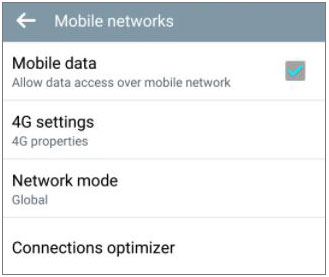
Si aucun des correctifs ci-dessus ne résout le problème, le problème peut être dû à moins d'espace sur un appareil iPhone. Fondamentalement, un iPhone doit contenir suffisamment d’espace pour accueillir toutes les données que vous transférez depuis un appareil Android. Et si l'espace est petit, vous pouvez supprimer certains fichiers de votre iPhone ou transférer uniquement les fichiers importants comme Whatsapp et les contacts de votre appareil Android.
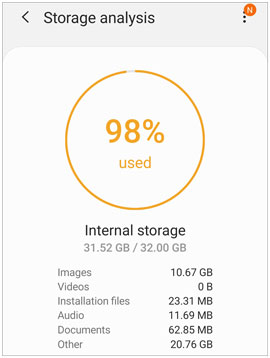
Vous aimerez peut-être : Lorsque le Samsung Smart Switch est cassé , vous pouvez le réparer avec ces méthodes simples.
Assurez-vous également que le dernier micrologiciel est installé sur vos deux appareils. Chaque mise à jour Android et iOS inclut des corrections de bugs, et si le problème que vous rencontrez est déjà connu, il pourrait bien être résolu.
Vous devez également vérifier si des applications sont installées sur des appareils susceptibles d'interrompre le processus de transfert. Les applications pourraient être la raison pour laquelle le passage à iOS ne fonctionne pas.
Lectures complémentaires :
Savez-vous que l'utilisation de cette alternative au déplacement vers iOS - Samsung Data Transfer est un moyen sûr de contourner le problème de non-fonctionnement du déplacement vers iOS ? Ce logiciel est efficace et fiable pour résoudre les problèmes de transfert entre les appareils Android et iOS.
La bonne nouvelle est que vous pouvez également l'utiliser de manière transparente entre Android et iPhone . Ainsi, vous pouvez passer sereinement d’Android à iPhone sans trop vous soucier du transfert de données.
La raison pour laquelle il est également apprécié et recommandé est qu’il effectue tout le processus en un seul clic. De plus, il est compatible avec presque toutes les versions d'iDevices. En outre, vous pouvez également transférer facilement différents types de données entre appareils Android .
Voici comment utiliser ce logiciel pour déplacer des données d'Android vers iPhone :
Étape 1. Téléchargez et installez le logiciel de transfert
Téléchargez et installez le logiciel Coolmuster Mobile Transfer sur l'ordinateur. Lancez le logiciel par double-clic et une interface s'affichera. Choisissez ensuite la fonctionnalité « Transfert mobile ».
Étape 2. Connectez vos appareils Android et iPhone à l'ordinateur
- Connectez les deux appareils à l'ordinateur à l'aide de câbles USB. Activez ensuite le débogage USB sur Android, et appuyez sur l'icône " Trust " sur l'iPhone. Le logiciel détectera vos appareils et les affichera sur l'interface.
- Assurez-vous qu'ils sont placés dans les sections nécessaires. Le téléphone Android doit être dans la zone « Source » et l'iPhone dans la section « Destination ». Ou vous pouvez appuyer sur l'icône « Retourner » pour modifier leur emplacement.
Étape 3. Transférer des données d'Android vers iPhone
Choisissez les éléments au milieu du programme et cliquez sur le bouton " Démarrer la copie " au centre de l'écran inférieur. Après un certain temps, vos données seront transférées sur l'iPhone.

Parfois, le déplacement de données d'Android vers iPhone à l'aide de l'application Move to iOS peut échouer pour diverses raisons. Mais ce guide a rendu les choses plus faciles puisque vous savez pourquoi le programme Passer au programme iOS peut ne pas fonctionner et comment résoudre ce problème. En outre, vous connaissez également un outil fiable - Samsung Data Transfer , pour contourner le problème "Le déplacement vers iOS ne fonctionne pas" et dire adieu aux problèmes de transfert Android et iPhone.
Articles Liés
Comment transférer de la musique d'Android vers Android ? 5 façons de résoudre ce problème
Logiciel de réparation de téléphone Android fiable - Résoudre un problème de système Android
Meilleures façons de récupérer les contacts supprimés d'un téléphone Android en 2023
Comment transférer des messages texte d'Android vers un ordinateur selon 7 méthodes puissantes ?
Comment trouver la corbeille Android et récupérer facilement les fichiers supprimés
Mes messages texte ont disparu sur mon Android - Trouvez la cause et corrigez-la
Copyright © samsung-messages-backup.com Tous droits réservés.